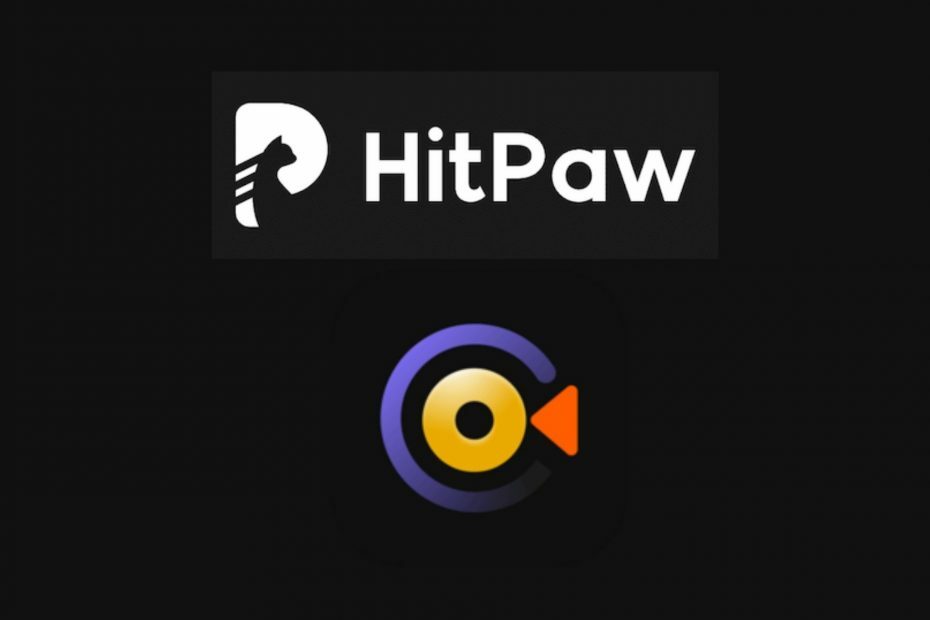
화면 녹화 사업은 꽤 복잡합니다. 전용 소프트웨어는 꽤 비싸고 약간의 기술자가 아니고 많은 리소스를 소비하지 않는 한 사용하기 어렵습니다.
학생을 위한 가이드를 만들고자 하는 교사든 온라인 콘텐츠 제작자든 상관없이 사용하기 쉽고 리소스를 가볍게 사용할 수 있는 화면 녹화 도구가 필요합니다.
이것이 우리가 요구 사항 목록의 모든 기능을 확인하고 무료인 HitPaw의 스크린 레코더에 대해 발견했을 때 매우 감동한 이유입니다.
HitPaw 스크린 레코더 란 무엇입니까?
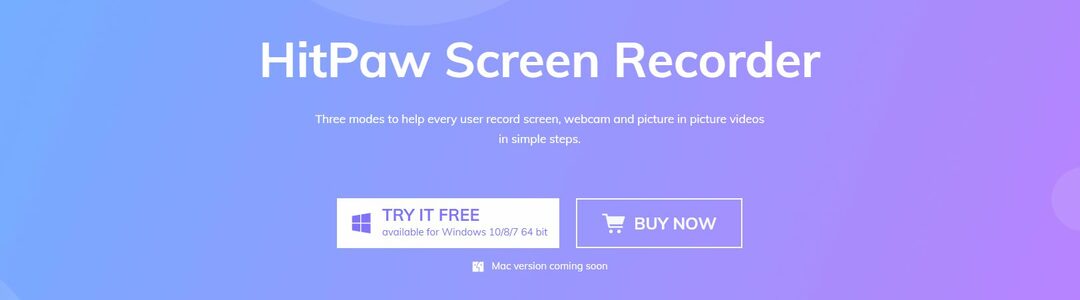
HitPaw의 스크린 레코더 는 가능한 가장 쉬운 방법으로 화면, 웹캠 및 PIP(Picture in Picture) 비디오를 녹화할 수 있는 세 가지 간단한 모드를 제공하는 화면 녹화 소프트웨어입니다.
사실, 사용하기가 너무 쉬워서 기술적인 세부 사항은 모두 잊어버리고 화면에서든 웹캠에서든 창작물의 훌륭한 감독이 되고 싶을 것입니다.
스크린 레코더 기능은 무엇입니까?
HitPaw 스크린 레코더는 여러 면에서 매우 도움이 되는 다목적 도구입니다.
물론 주요 기능은 화면 녹화이며 문자에 대한 작업을 수행할 뿐만 아니라 사용하는 것도 즐길 수 있습니다.
HitPaw Screen Recorder가 제공하는 기본 화면 녹화 기능을 함께 살펴보겠습니다.
줌 녹화
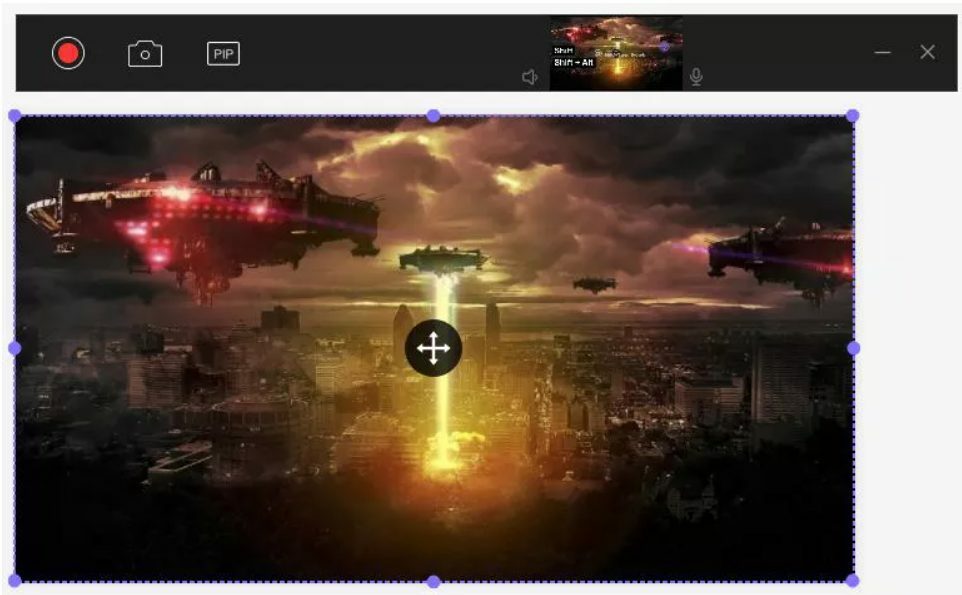
이 도구를 사용하면 기록하려는 화면의 영역을 정확하게 정의할 수 있습니다. 마우스 왼쪽 버튼을 계속 누르고 대각선으로 드래그하여 사각형을 만들기만 하면 됩니다.
그런 다음 위치를 변경하려면 프레임을 잡고 다른 관심 영역으로 드래그하면 됩니다. 정말 간단합니다.
그리고 마우스로 영역을 정의하면 녹화 화면 캡션과 PIP 버튼이 즉시 표시됩니다.
PIP 녹화
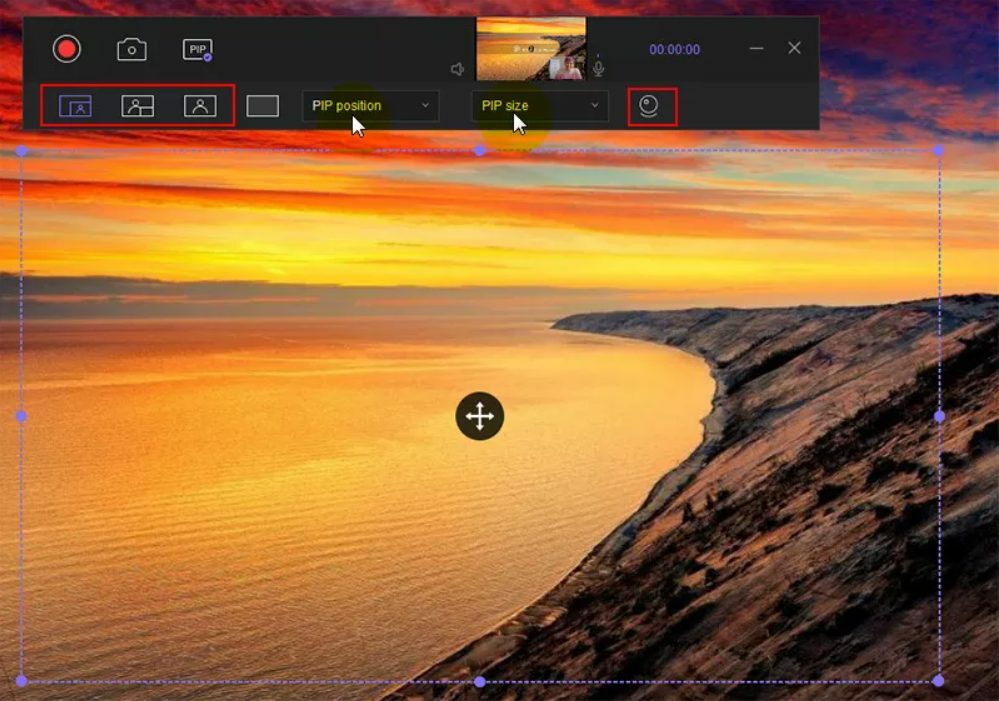
그리고 PIP 녹화에 대해 HitPaw 스크린 레코더를 사용하면 화면과 웹캠을 동시에 녹화할 수 있기 때문에 실제 영화 감독이 될 수 있습니다.
이 기능은 예를 들어 게임 플레이와 자신이 동시에 댓글을 달 수 있기 때문에 게임 리뷰를 할 때 매우 유용합니다.
게임 플레이를 전체 화면으로 만들고 더 작은 창에 웹캠을 표시하거나 웹캠에서 자신을 다음과 같이 브로드캐스트할 수 있습니다. 전체 화면으로 설정하고 작은 창에서 화면 녹화를 설정하거나 클릭 한 번으로 둘 사이를 빠르게 전환할 수 있습니다.
그리고 실제로 그것이 작업 프레젠테이션이든 단순히 YouTube 채널에 대한 리뷰를 하는 재미있는 방법이든 리뷰나 프레젠테이션을 할 때 필요한 모든 것입니다.
물론 작은 화면의 위치와 크기를 설정할 수 있고 확대 기능으로 큰 화면을 정의할 수 있으며 전체 화면에 국한되지 않습니다.
웹캠 녹화
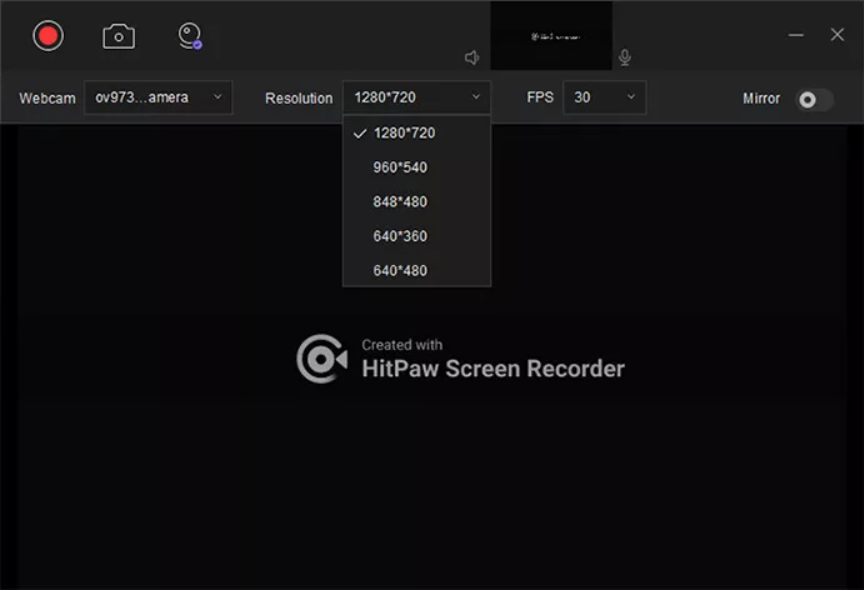
웹캠을 녹화하는 것은 어린아이의 장난입니다. 사용하려는 웹캠, 해상도 및 녹화 FPS를 선택하려면 웹캠 녹화 기능을 선택하기만 하면 됩니다.

또한 미러 버튼이 있으며 상단에 출력 볼륨과 마이크 볼륨 레벨도 표시됩니다. 그게 다야!
세그먼트 기록
녹음을 마치고 중지 버튼을 누르면 자동으로 내장 편집기에서 필요한 부분을 정확하게 트리밍하고 선택할 수 있습니다. 녹음.
그러나 긴 동영상을 촬영할 경우 전체를 살펴보기가 어려울 수 있으므로 세그먼트 녹화 기능이 도움이 됩니다.
녹화를 시작하기 전에도 아래 스크린샷과 같이 아래쪽 화살표를 눌러 메뉴로 이동할 수 있습니다.
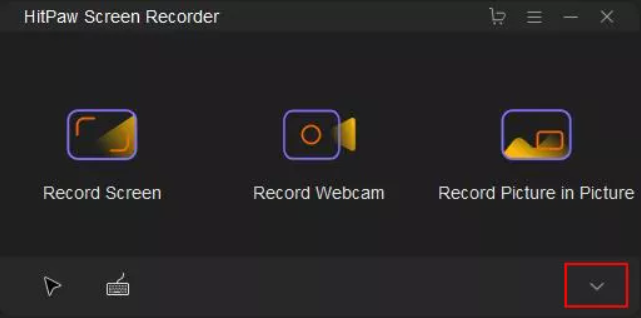
그런 다음 직무 오른쪽에서 옵션을 선택하고 자동 저장 기록... 그리고 원하는 번호로 완성하세요.
결과적으로 도구는 선택한 시간 간격(예: 20분)마다 클립을 자동으로 저장합니다. 그렇게 하면 더 작은 클립을 처리하고 다듬고 관리할 수 있습니다.
무료로 제공되는 훌륭한 도구
이 도구가 무료라는 소식을 듣고 충격을 받을 것이기 때문에 가장 큰 소식이 여기 있습니다. 바로 그거죠! 원하는 만큼 사용할 수 있습니다.
그러나 모든 클립에는 작은 HitPaw 워터마크가 있으며 프로그램을 사용할 때 일부 광고가 표시됩니다.
워터마크와 광고를 없애고 싶다면 합리적인 가격의 3가지 광고 플랜이 있습니다.
유료 구독을 받기로 결정한 경우에도 30일 환불 보장 정책이 있으므로 언제든지 마음을 바꿀 수 있습니다.
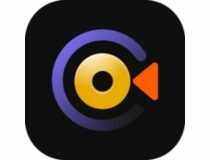
HitPaw 스크린 레코더
이 우수한 무료 도구를 사용하여 버튼 클릭으로 화면과 웹캠의 모든 부분을 녹화하십시오.
- 장점
- 직관적인 사용자 인터페이스
- 무료 버전과 함께 제공
- 사용이 매우 간편함
- 내장 편집기
- 화면과 웹캠을 동시에 녹화 가능
- 우수한 품질의 클립
- 단점
- 무료 버전은 클립에 워터마크를 표시합니다.
HitPaw Screen Recorder의 단순성과 효율성과 비디오 결과에 놀랐습니다.
앱은 몇 초 만에 설치되었고 아무런 결함 없이 원활하게 실행되었으며 작동은 완벽하게 직관적이었습니다.
아직 HitPaw 스크린 레코더를 사용해 보셨습니까? 그것에 대해 어떻게 생각하는지 알려주고 아래 의견 섹션에 피드백을 남겨주세요.
